Cześć chłopaki, jak się masz?
Dziś przedstawiam bardzo ciekawy tutorial. Być może zadawałeś sobie pytanie więcej niż jeden raz:
Jak możesz zobaczyć swoją witrynę bez konfigurowania DNS?
W tym tutorialu zobaczymy jak to zrobić w prosty sposób i bez zmiany pliku hosts naszego komputera.
Wiele razy zdarza się nam, że pracujemy nad nową stroną internetową i nie chcemy, aby była widoczna, dopóki nie zostanie ukończona; z tego powodu nie konfigurujemy DNS.
Problem polega na tym, że nie będziemy mogli go zobaczyć, o ile DNS nie wskazuje naszej Domeny.
Jak mamy to zrobić?
Zwykłym sposobem na to było zmodyfikowanie pliku hosts naszego komputera z naszego terminala. Szukamy pliku o nazwie Hosts i umieszczamy w nim adres IP serwera oraz domenę, na którą ma wskazywać.
Jest to normalny i profesjonalny sposób, ale w tym samouczku zrobimy to w prostszy sposób.
Oto samouczek wideo:
Suscríbete a mi kanał:
Zobaczmy przykład, aby zobaczyć to wyraźniej, wyobraź sobie, że chcesz dodać stronę do swojego zakwaterowania.
W tym celu przechodzimy do naszego cpanela i w Dodatkowych domenach dodaję domenę, którą chcę skonfigurować:
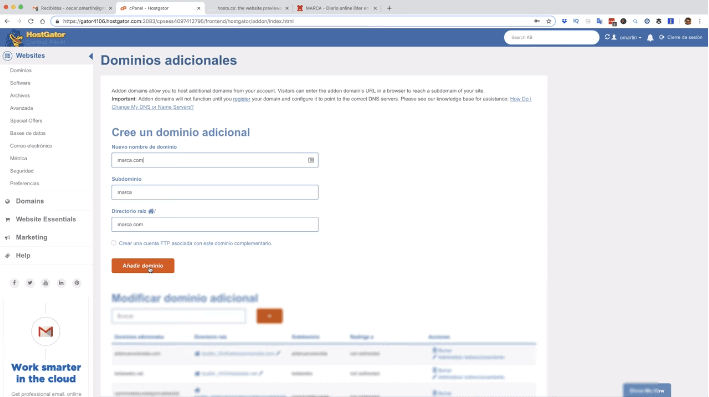
Na przykład umieszczę marca.com (jest to domena, która wyraźnie nie jest moja) i stworzę ją w moim hostingu.
Po utworzeniu zainstaluję WordPress:
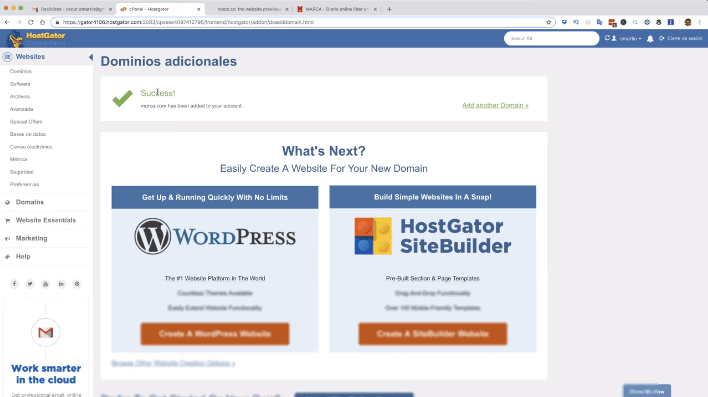
Wybieram domenę, którą właśnie przesłałem i uzupełniam wszystkie dane:
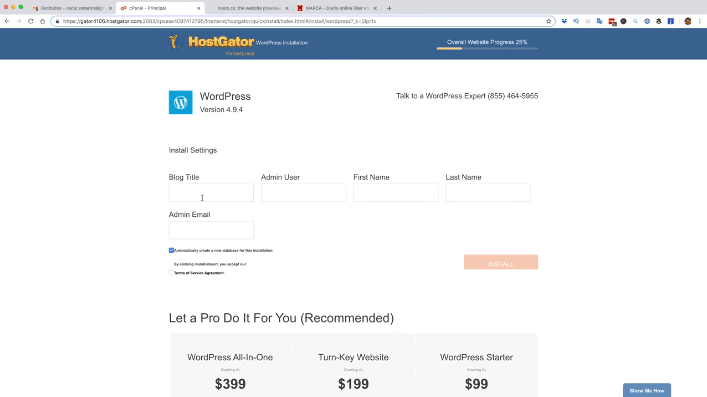
Po zakończeniu klikam zainstalować.
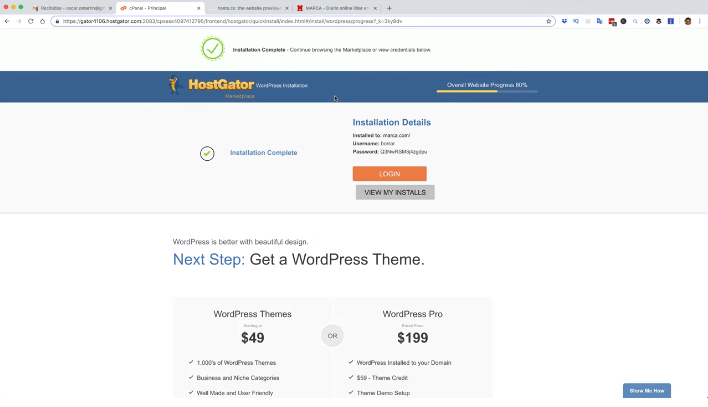
Zastanawiasz się, dlaczego robię ten przykład?
Ponieważ wiele razy konfigurujemy naszą stronę internetową, ale nie chcemy dodawać DNS wskazującego na hosting dopóki nie mamy gotowej strony, ale z drugiej strony chcemy nad nią popracować i chcemy ją zobaczyć. Jak to robimy?
Korzystanie z narzędzia hosts.cx
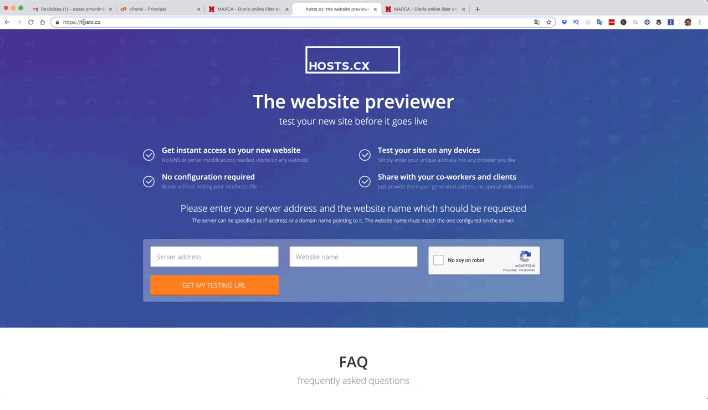
Spójrz tutaj, pyta mnie o IP (adres serwera)
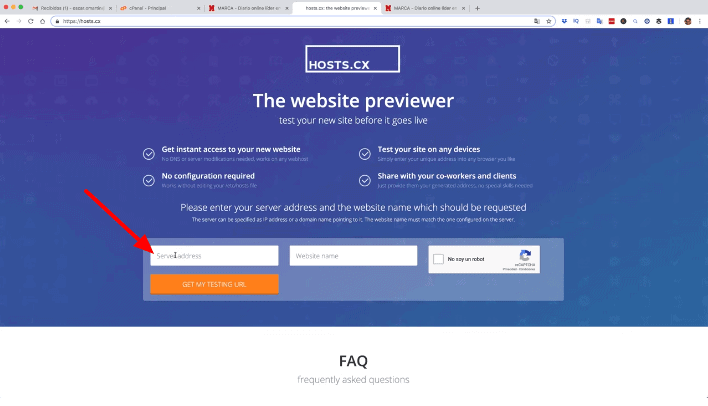
Aby to zrobić, wchodzę do cpanel mojej witryny, poszukaj go i skopiuj.
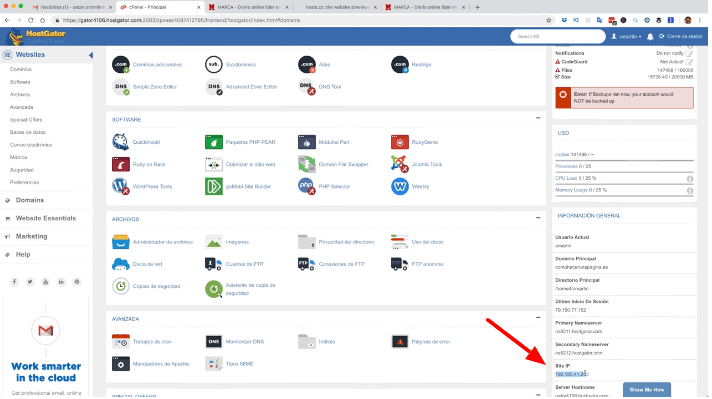
Wchodzę na stronę, wklejam IP i w drugim polu umieszczam domenę, która dla mojego przykładu to https://brand.com. Mówię mu, że nie jestem robotem.
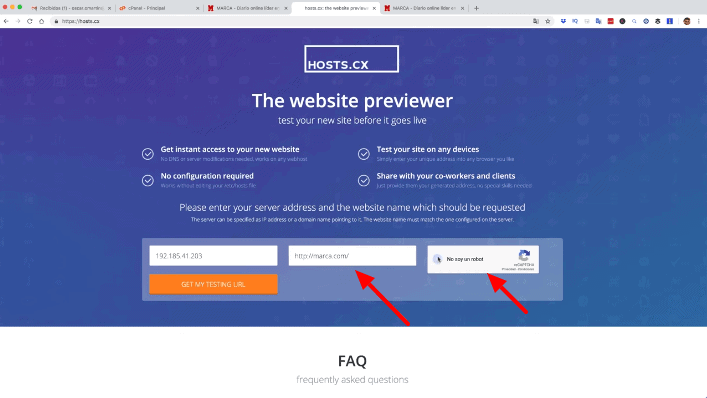
klikam na POBIERZ MÓJ TESTOWY URL
A teraz wygenerowałem adres URL, który jest dostępny z dowolnego miejsca:
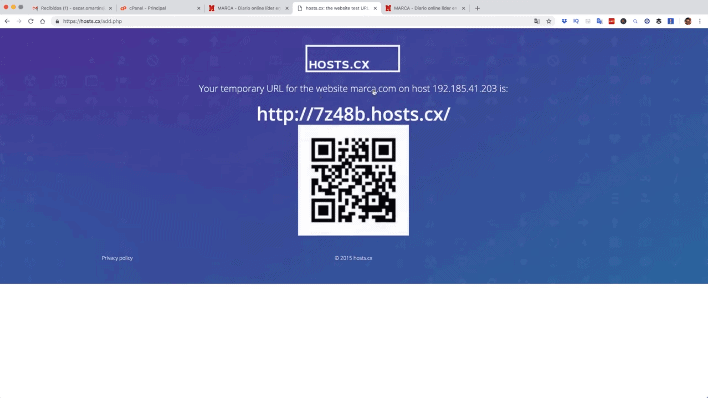
i tutaj widzisz moją stronę, typową stronę na początek Hostgator
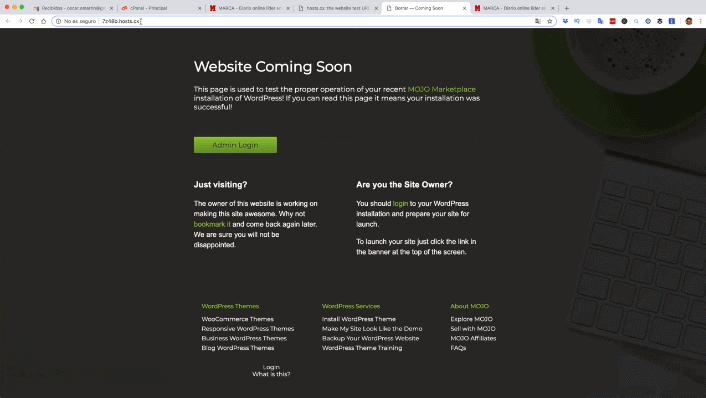
Jeśli wejdę do administratora naszego WordPressa, mogę wprowadzić swoją nazwę użytkownika, hasło i pracować z nim, nawet jeśli nie zmieniłem mojego DNS.
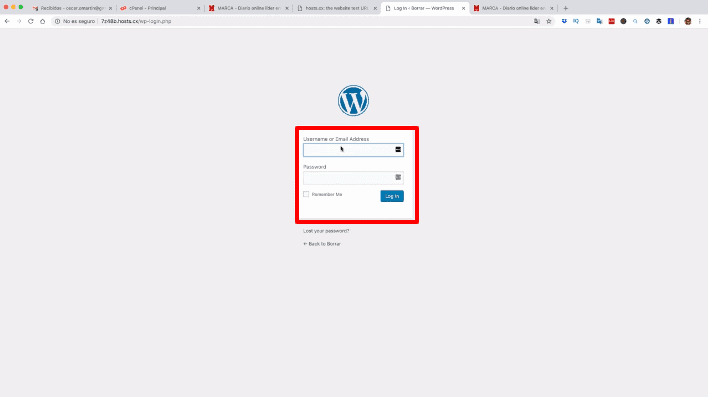
Jest to bardzo przydatne narzędzie w tym konkretnym przypadku, który komentuję.
Mam nadzieję, że Ci się spodobał, że Ci służy i że to wykorzystasz.
Do zobaczenia w następnym filmie. Na razie!!!